Як виправити збій програми YouTube на iPhone / iPad
"Хтось ще має проблеми з збоєм у YouTube на iOS 12. Це почалося з моменту оновлення до версії 13.22 і виходить з ладу кожного разу, коли я відкриваю додаток."

Ви відкриваєте YouTube, щоб наздогнати останніВірусне відео лише для того, щоб виявити, що додаток несподівано закривається або він просто не випрацює так, як очікувалося. Аварійний додаток YouTube на вашому iPhone є однією з найпоширеніших проблем користувачів і може бути викликаний низкою факторів, не обмежуючись ними але включаючи несправне мережеве з'єднання, застарілий додаток YouTube та багато іншого.
Тож вам цікаво, чому ваш додаток YouTube постійно виходить з ладу, більше не переживайте. Ця стаття пропонує ряд рішень, які допоможуть усунути цю проблему раз і назавжди.
- 1. Перевірте налаштування мережі
- 2. Оновіть додаток YouTube
- 3. Перевірте мережу маршрутизаторів
- 4. Очистити кеш на YouTube App
- 5. Оновіть iOS до виправлення збоїв на YouTube
- 6. Перезавантажте iPhone / iPad, щоб виправити збій програми YouTube
- 7. Перевстановіть додаток YouTube на свій iPhone
- 8. Виправити збій YouTube на iPhone без втрати даних
1. Перевірте налаштування мережі
Оскільки YouTube дійсно потребує підключення доІнтернет, іноді несправне мережеве з'єднання може спричинити збій програми. Це особливо актуально, коли ви постійно змінюєте мережі. Тому важливо перевірити свою мережу, перш ніж робити щось інше. Один із способів виправити несправну мережу - це скинути її.
Крок 1. Відкрийте додаток Налаштування на своєму iPhone, а потім натисніть Загальні
Крок 2: Натисніть «Скинути» і в представлених параметрах натисніть «Скинути налаштування мережі».

2. Оновіть додаток YouTube
Додаток YouTube також може вийти з ладу, коли воно не оновлено. Виконайте ці нескладні кроки, щоб оновити додаток і побачити, чи це вирішує проблему;
Крок 1. Запустіть магазин додатків на своєму iPhone.
Крок 2: Торкніться значка "Оновлення", а потім прокрутіть, щоб знайти додаток YouTube.
Крок 3: Натисніть "Оновити" і дочекайтеся завершення процесу.
3. Перевірте мережу маршрутизаторів
Якщо у вас все ще виникають проблеми навіть післяскидання мережі та оновлення програми, можливо, вам доведеться перевірити, чи правильно працює роутер. Перевірте настройки маршрутизатора, щоб переконатися, що вони правильно налаштовані. Якщо вам потрібно, ви навіть можете скинути маршрутизатор і спробувати знову підключитися.
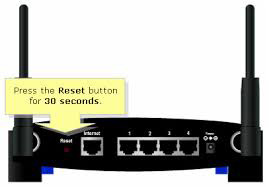
4. Очистити кеш на YouTube App
Очищення кешу в додатку YouTube також може раз у раз усунути проблему. Ці прості кроки повинні допомогти вам зробити це;
Крок 1: Двічі торкніться кнопки будинку
Крок 2. Проведіть пальцем по додатку YouTube, щоб закрити його. Це повністю очистить кеш YouTube.
Повторно відкрийте додаток, щоб перевірити, чи працює він добре.

Хочете самостійно записувати відео? Дізнайтеся, як записувати відео YouTube на iPhone / iPad.
5. Оновіть iOS до виправлення збоїв на YouTube
Якщо оновлення спричинило проблему, іноді Apple може випустити інше оновлення програмного забезпечення, призначене для усунення цих проблем. Дотримуйтесь цих простих кроків, щоб перевірити, чи є оновлення, і встановити його;
Крок 1: Відкрийте додаток налаштувань на своєму пристрої та натисніть "Загальні".
Крок 2. Натисніть на "Оновлення програмного забезпечення", і якщо оновлення доступне, натисніть "Завантажити та встановити".

Коли процес завершиться, відкрийте YouTube, щоб побачити, чи все ще виходить з ладу.
6. Перезавантажте iPhone / iPad, щоб виправити збій програми YouTube
Перезапуск iPhone - це ще один простий спосіб виправити не лише цю проблему, але майже всі незначні проблеми, що стосуються пристрою. Ось як перезапустити iPhone.
Для iPhone 8 і новіших версій; натисніть і утримуйте верхню(бічна) кнопка, поки ви не побачите повзунок і перетягніть його, щоб вимкнути пристрій. Тепер натисніть і утримуйте верхню (бічну / сильну) кнопку, поки не з’явиться логотип Apple.
Для iPhone X: натисніть і утримуйте бічну кнопку та одну з кнопок гучності, поки не з’явиться повзунок. Перетягніть його, щоб повністю вимкнути пристрій. Тепер утримуйте бічну кнопку, поки не з’явиться логотип Apple.

7. Перевстановіть додаток YouTube на свій iPhone
Якщо все інше не вдалося, можливо, вам доведеться видалити та повторно встановити додаток YouTube на свій пристрій. Ці прості кроки повинні допомогти;
Крок 1. Знайдіть додаток YouTube на головному екрані. Торкніться і утримуйте її, доки всі піктограми не поворухнуть.
Крок 2. Торкніться значка (X), який з’являється поруч із піктограмою програми YouTube, і підтвердіть, що ви хочете видалити його, натиснувши «Видалити».
Крок 3: Тепер перейдіть до App Store, знайдіть YouTube та перевстановіть його на свій пристрій.

8. Виправити збій YouTube на iPhone без втрати даних
Якщо всі рішення вище, не вдалося виправитиПроблема, ймовірно, що в операційній системі вашого iPhone може виникнути системний збій, який важко виправити. Tenorshare ReiBoot - одна з єдиних сторонніх програм, яка допоможе вам позбутися від цих системних збоїв та отримати свій пристрій. Знову можна працювати, щоб виправити майже кожну проблему з iPhone, включаючи збої програми, режим відновлення, екран логотипа Apple або просто не виграв належну функцію.
Щоб скористатися ReiBoot, завантажте та встановіть програму на свій комп’ютер, а потім виконайте ці прості дії;
Крок 1. Запустіть інструмент на своєму комп’ютері та підключіть iPhone до комп'ютера та натисніть на Ремонт операційної системи в програмному забезпеченні.

Крок 2: Клацніть на Почніть ремонт і завантажити прошивку для ремонту операційної системи.

Крок 3: Завантаживши пакет мікропрограмного забезпечення, натисніть на Ремонт зараз щоб розпочати ремонт пристрою.

Суть
Якщо ваш додаток YouTube несподівано виходить з ладу, наведені вище рішення допоможуть вам знову працювати нормально. Ми рекомендуємо спробувати одне за іншим рішенням, поки пристрій не буде виправлено.








![[Вирішено] iOS 12 / iOS 11 Примітки Додаток продовжує збій на iPhone та iPad](/images/ios-11/solved-ios-12ios-11-notes-app-keeps-crashing-on-iphone-and-ipad.jpg)
